Windows 10 でコンピューターを表示する方法は、多くの場合、ユーザーが最初に遭遇する問題です。ユーザーが初めて Win10 を使用するとき、デフォルトではデスクトップにマイ コード マークが表示されません。これは実際には次の理由によるものです。 win10 ではファイル マネージャーの機能を重視しているため、ファイル マネージャーは表示されませんが、お客様はファイル マネージャーを開くことができます。以下に、Windows 10 でコンピューターを表示する方法に関する関連コンテンツを説明します。
Windows 10 でマイ コンピュータを表示する方法
1. このコンピュータ (マイ コンピュータ) をデスクトップに配置します。デスクトップ上の空白スペースを右クリックしてカスタマイズできます。
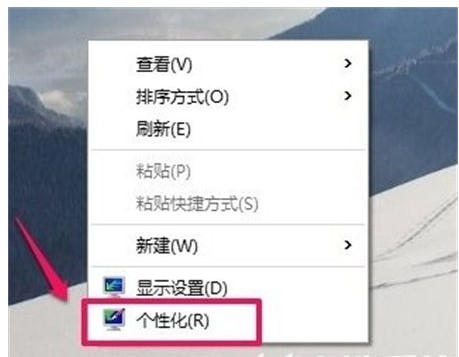
# 2. デスクトップ アイコン設定ウィンドウ。このページは皆さんもよくご存知だと思います。ここでコンピューター (マイ コンピューター) を選択し、確認します。
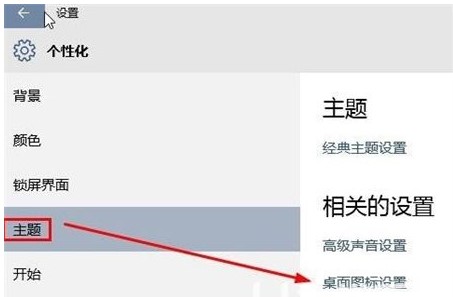
#3. 選択すると、デスクトップに「このコンピュータ(マイコンピュータ)」の管理ロゴが表示され、設定は完了です。
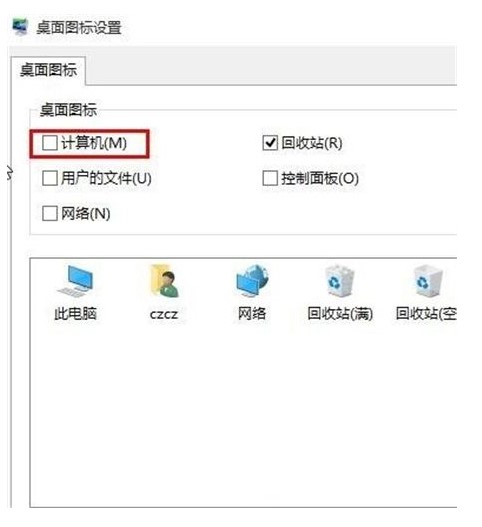
上記は、Windows 10 でコンピューターの内容がどのように表示されるかを示しています。皆さんのお役に立てば幸いです。
以上がWindows 10 でコンピューターを表示する方法の詳細内容です。詳細については、PHP 中国語 Web サイトの他の関連記事を参照してください。